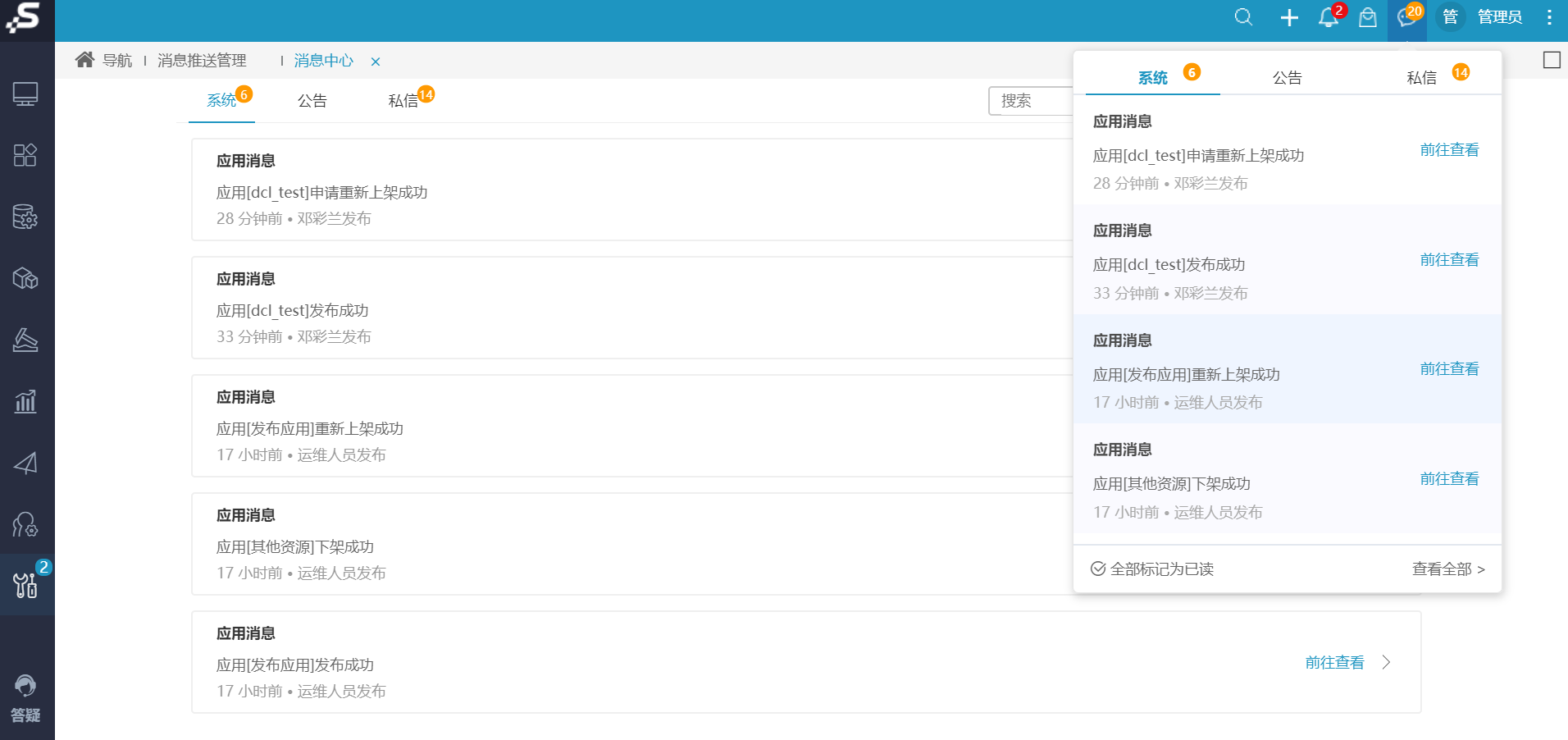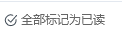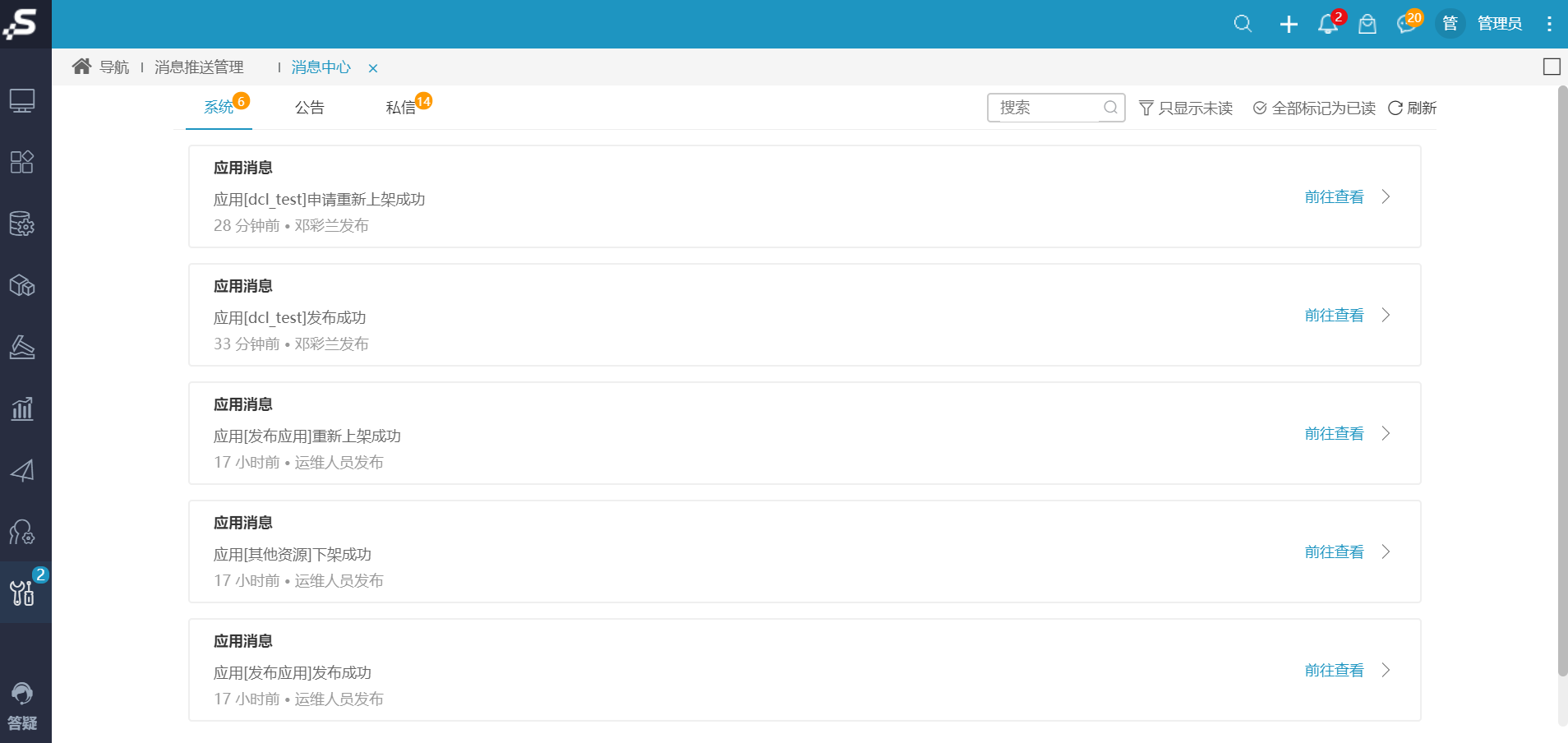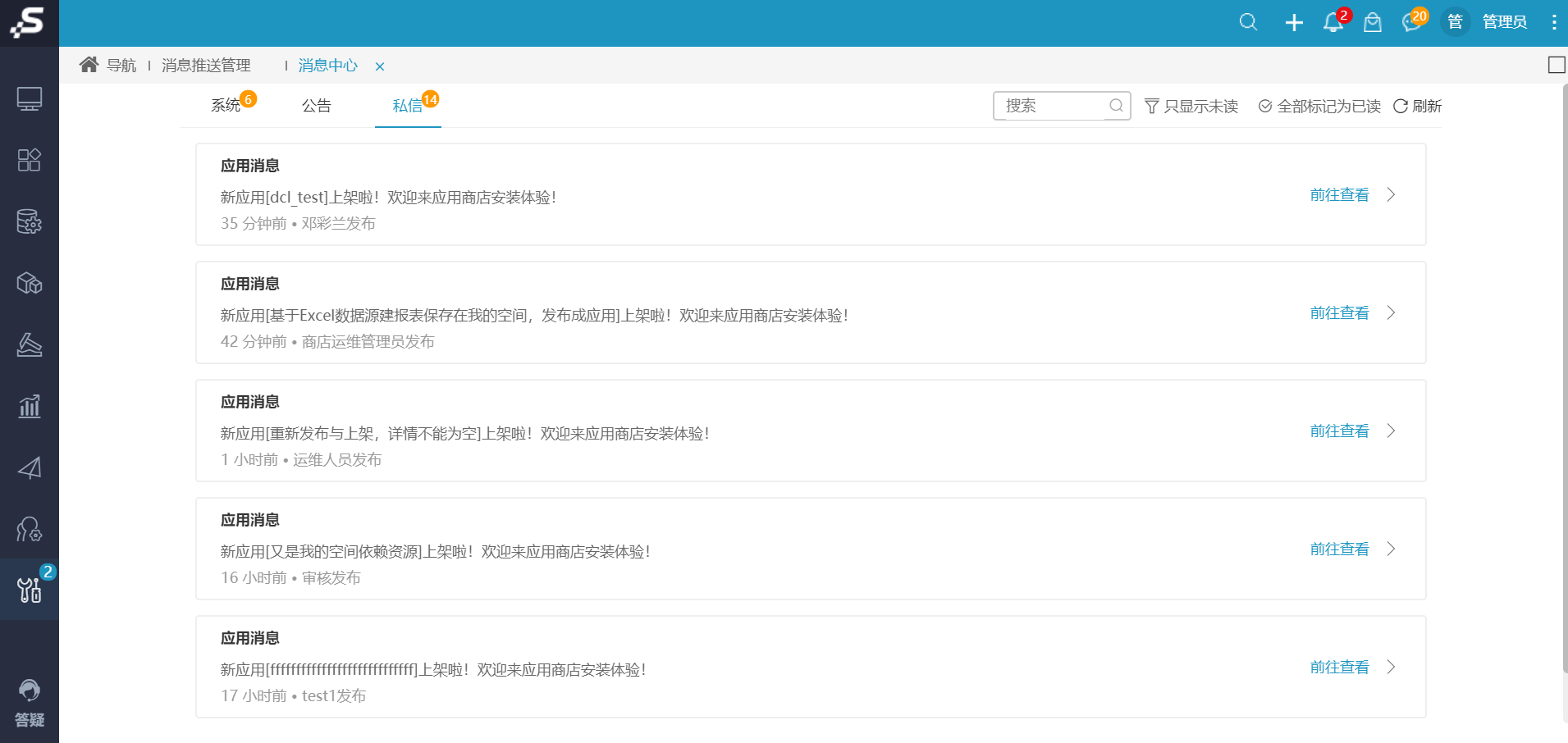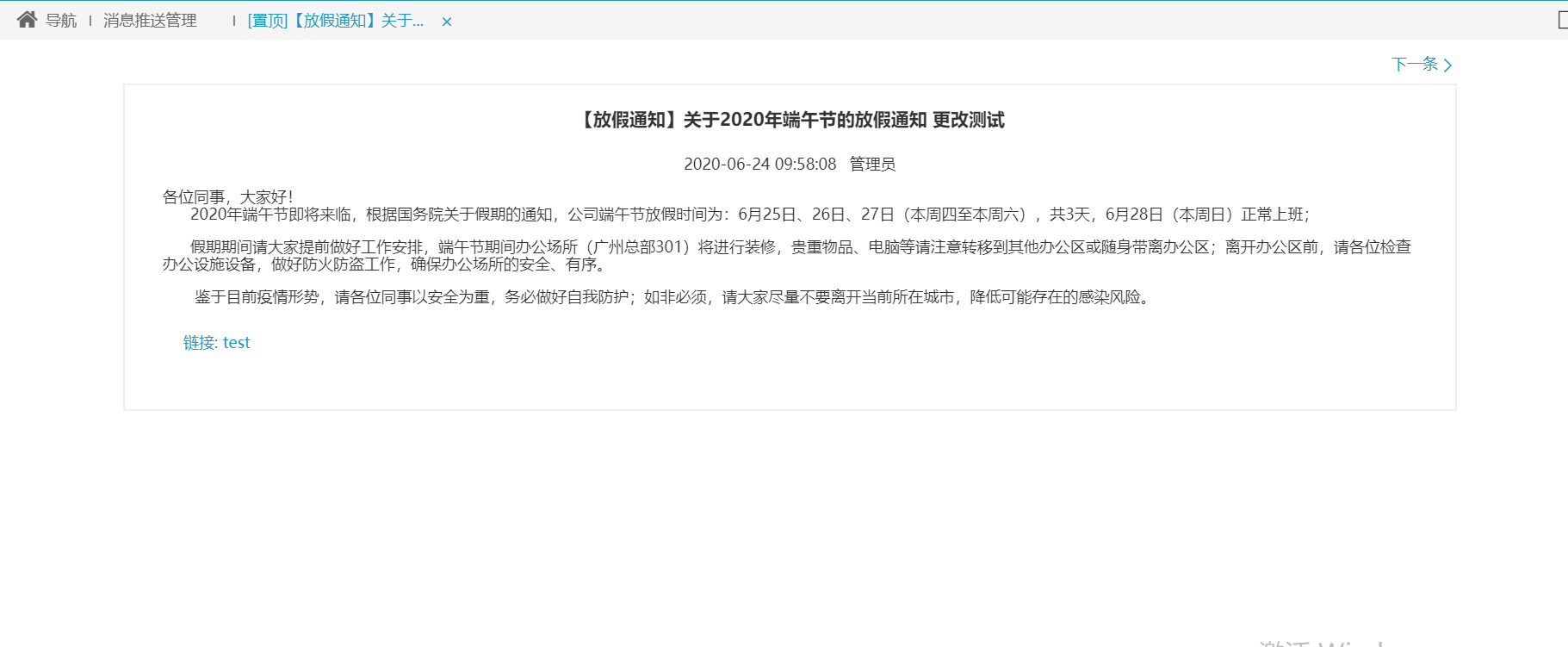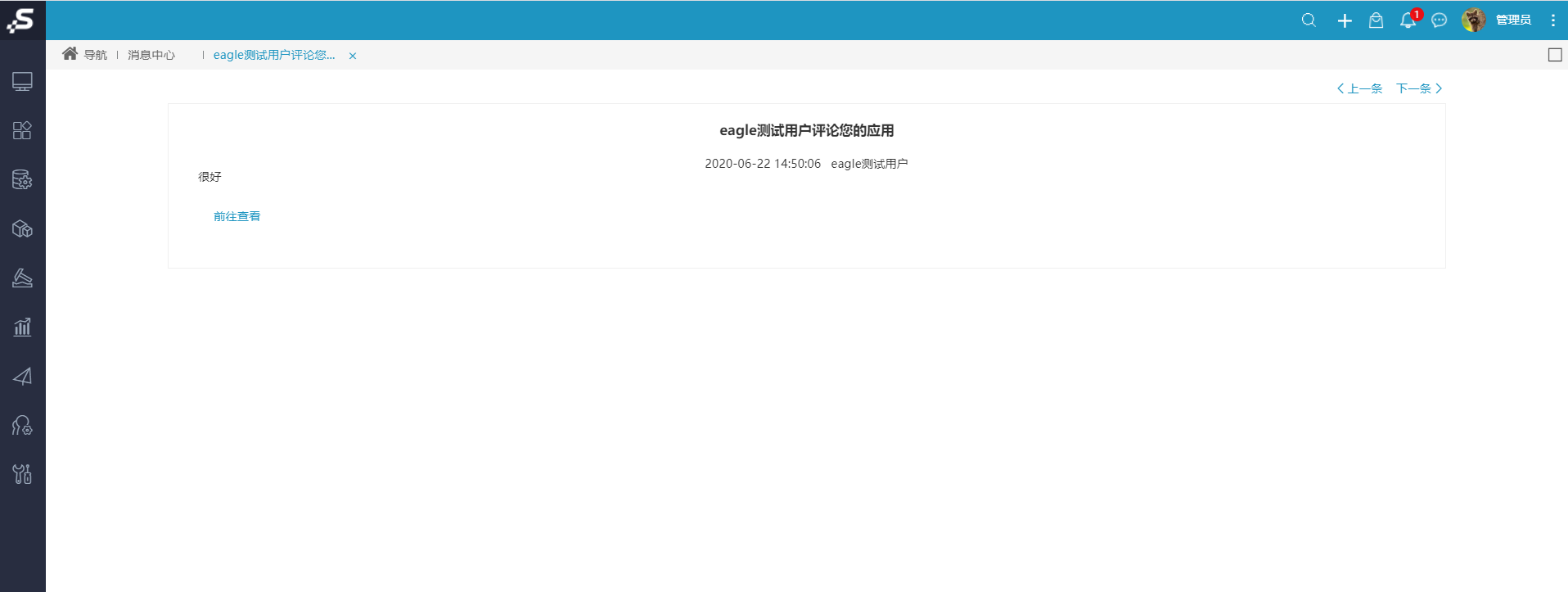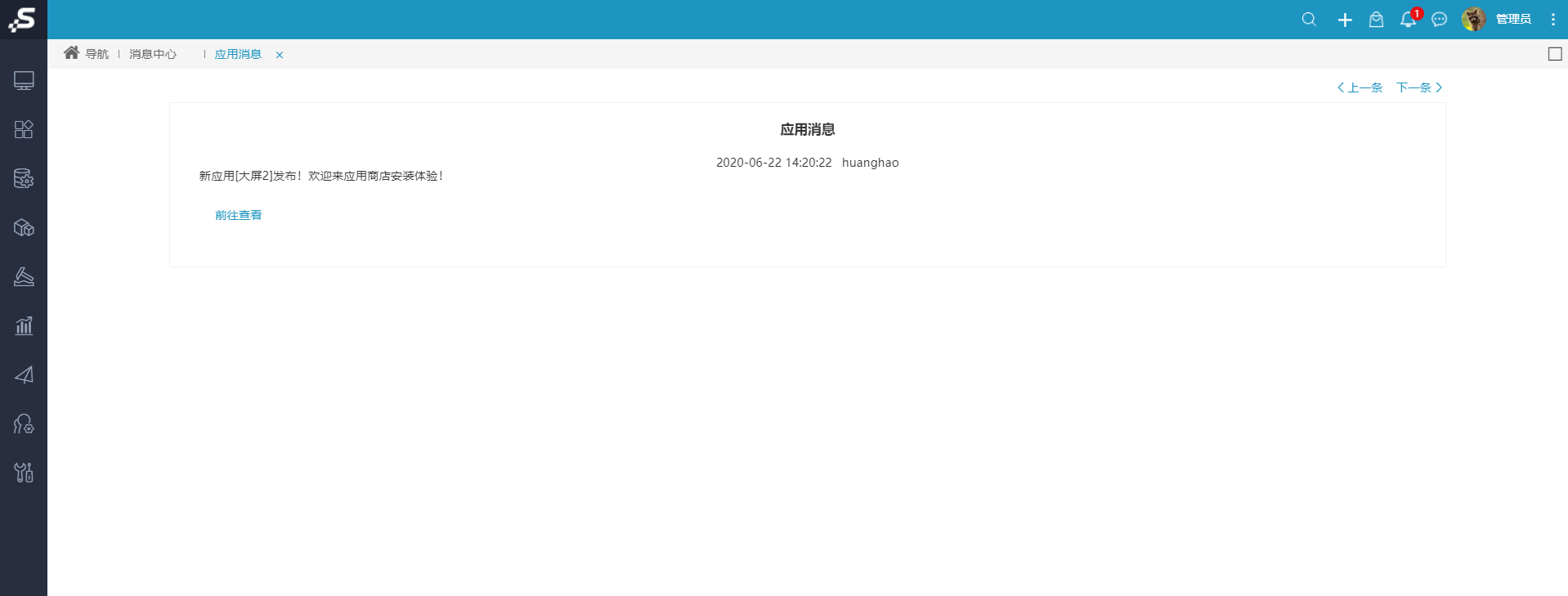一、推送提醒
- 入口:消息图标入口;
- 用户一登录,便可查看显示所有类包含系统消息,告警消息,公告,私信;
- 系统消息:包含系统预警(备份失败预警,调度任务预警、提醒账号密码)、系统推荐等;
- 公告消息:有操作权限的用户发布的公告消息;
- 告警消息:业务报表数据预警;
- 私 信: 包含用户的点赞、评论、分享、答疑等的一些行为提醒;
- 置顶的消息:会排在前面,如果多条置顶会根据发送时间降序排列;
- 发布时间:
小于60秒, 显示【刚刚】
大于等于60s 小于1小时,显示【分钟】
大于等于1小时,小于24小时,显示按【小时】eg:10小时
大于等于24小时,小于1个月(30天),显示【天】【小时】eg:10天
大于等于30天,小于1年(365天),显示【月】
大于365天,显示【年】 - 发布人:显示发布人的部门
- 点击某条消息,进入消息详情页,并把消息状态改成已读;
- 点击:根据分类进行标记: 比如,当前在【系统消息】tab,则把【系统消息】的所有未读消息标记为已读;
- 点击跳转至推送列表;
二、 推送列表
系统推送列表
公告推送列表
私信推送列表
- 排序:置顶优先排在最前面,有多条置顶根据发送时间降序;其他非置顶的再根据发送时间降序;
- 列表默认查询10条,超过时滚动分页,每页加载10条;
- 点击消息,进入消息详情
- 常规详情:
1)标题加粗显示在页面正中间
2)上一条下一条:只在未读消息切换;
3)左上角有“返回”按钮,点击后返回查看对应分类的全部;
4)点击链接,跳转至新页面打开;如果是附件点击可查看附件详情
- 私信详情
评论消息推送详情
应用上架消息提醒详情
审核评论详情